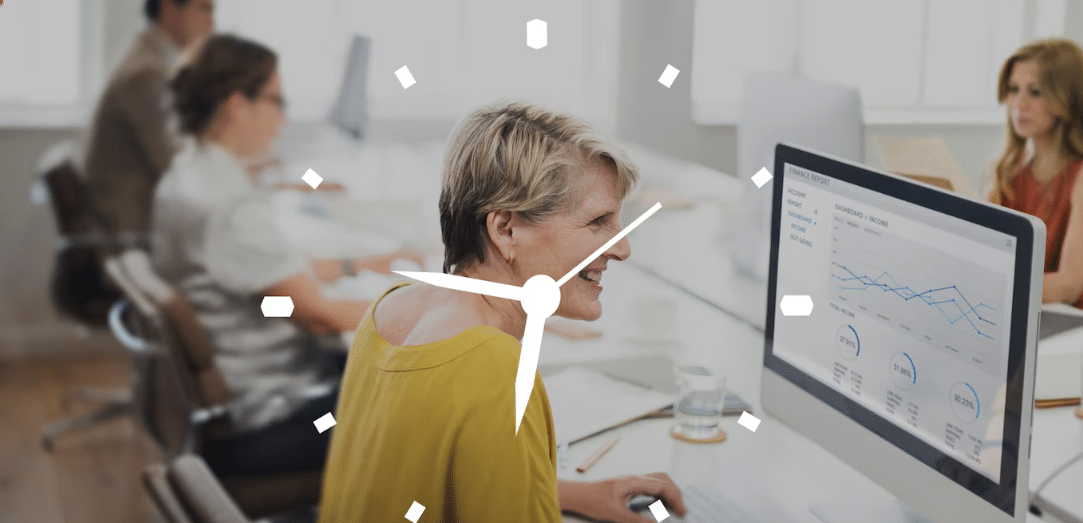Современные операционные системы, несмотря на свою надежность, иногда сталкиваются с трудностями при старте. Это может проявляться в виде невозможности корректного запуска, что приводит к остановке работы компьютера. Такие ситуации часто вызывают беспокойство у пользователей, особенно если они возникают внезапно и без видимых причин.
Одной из распространенных причин подобных сбоев является неполадка, связанная с доступом к важным системным данным. Это может быть вызвано как аппаратными, так и программными факторами. Например, изменения в конфигурации оборудования, повреждение файлов или конфликты драйверов способны привести к тому, что система не сможет продолжить работу в штатном режиме.
В данной статье мы рассмотрим основные причины возникновения подобных ситуаций, а также предложим эффективные способы их устранения. Понимание этих аспектов поможет не только восстановить работоспособность компьютера, но и предотвратить повторное появление проблемы в будущем.
Причины появления проблемы Inaccessible Boot Device
Данная ситуация может возникать из-за множества факторов, связанных с некорректной работой системы или аппаратных компонентов. Чаще всего это связано с изменениями в конфигурации, повреждением данных или несовместимостью оборудования. Рассмотрим основные источники возникновения подобной неполадки.
Аппаратные и программные изменения
- Обновление драйверов или установка новых версий, которые конфликтуют с текущей конфигурацией.
- Изменение параметров BIOS/UEFI, таких как режим загрузки (Legacy/UEFI) или порядок накопителей.
- Подключение нового оборудования, например, жесткого диска или SSD, которое может повлиять на распознавание системного раздела.
Повреждение данных или структуры накопителя
- Нарушение целостности файловой системы из-за внезапного отключения питания или сбоев.
- Повреждение загрузочных записей (MBR/GPT) вследствие вирусных атак или некорректного использования утилит для работы с дисками.
- Физические дефекты накопителя, такие как битые сектора или износ оборудования.
Понимание причин позволяет быстрее диагностировать и устранить неполадку, восстановив работоспособность системы.
Как исправить проблему с загрузкой Windows 10
Иногда система может не запускаться должным образом, что вызывает сложности при попытке начать работу. В таких случаях важно знать, как восстановить нормальное функционирование операционной среды. Ниже приведены основные шаги, которые помогут вернуть работоспособность вашего компьютера.
Попробуйте использовать встроенные средства восстановления. Для этого потребуется зайти в специальное меню, которое открывается при перезапуске устройства. Выберите пункт, связанный с устранением неполадок, и следуйте инструкциям на экране. Это может помочь автоматически исправить возникшие сложности.
Если автоматическое восстановление не дало результатов, проверьте целостность системных файлов. Для этого воспользуйтесь командной строкой, доступной в том же меню. Введите команду, которая сканирует и восстанавливает поврежденные элементы. Это может устранить причину, мешающую корректному запуску.
В некоторых случаях проблема связана с драйверами или настройками оборудования. Попробуйте отключить все внешние устройства, такие как флешки или внешние диски, и перезапустите систему. Если это не помогло, проверьте настройки BIOS или UEFI, убедившись, что приоритет запуска установлен на основной накопитель.
Если ни один из способов не сработал, возможно, потребуется восстановить систему из резервной копии или выполнить чистую установку операционной среды. Это крайняя мера, но она гарантированно вернет устройство в рабочее состояние.
Способы восстановления доступа к системе
При возникновении проблем с запуском операционной системы важно действовать последовательно и использовать проверенные методы для восстановления работоспособности. В данном разделе рассмотрены основные подходы, которые помогут вернуть контроль над компьютером и устранить неполадки, препятствующие нормальному функционированию.
Одним из наиболее эффективных способов является использование среды восстановления. Для этого потребуется загрузочный носитель с установочными файлами операционной системы. После запуска с внешнего устройства можно воспользоваться встроенными инструментами, такими как восстановление при загрузке или проверка целостности системных файлов. Эти методы позволяют автоматически устранить большинство распространённых неисправностей.
Если автоматические инструменты не помогают, можно попробовать вручную восстановить конфигурацию системы. Для этого потребуется доступ к командной строке, где можно выполнить команды для проверки и исправления повреждённых данных. Также рекомендуется проверить настройки хранилища и убедиться в корректности работы драйверов и оборудования.
В случаях, когда проблема связана с изменением параметров, можно воспользоваться точкой восстановления. Этот метод позволяет откатить систему до состояния, когда она работала стабильно, без потери пользовательских данных. Если же все перечисленные способы не приносят результата, может потребоваться переустановка операционной системы с сохранением важных файлов.
Практические шаги для устранения неполадок
Для начала попробуйте перезапустить компьютер. Иногда временные сбои устраняются простым перезапуском. Если это не помогло, перейдите к более детальным шагам.
Проверьте подключение всех кабелей и накопителей. Убедитесь, что жесткий диск или SSD правильно подключены к материнской плате и блоку питания. Неисправные соединения могут быть причиной сбоев.
Используйте загрузочный носитель с установочными файлами системы. Запустите среду восстановления и выберите пункт «Восстановление при загрузке». Это автоматически устранит возможные неполадки, связанные с конфигурацией.
Если проблема сохраняется, проверьте целостность системных файлов. В командной строке выполните команду для сканирования и восстановления поврежденных элементов. Это может занять некоторое время, но часто решает проблему.
В случае, если предыдущие шаги не дали результата, попробуйте откатить систему до предыдущей точки восстановления. Это вернет настройки и файлы к состоянию, когда всё работало корректно.
Если ни один из методов не помог, возможно, потребуется переустановка системы. Перед этим сохраните важные данные, используя загрузочный носитель с доступом к файлам.